CPU არის თქვენი კომპიუტერის აბსოლუტურად ყველაზე მნიშვნელოვანი კომპონენტი. ცენტრალური პროცესორი (CPU) ზრუნავს ყველა საფუძვლებზე და გამოყოფს რესურსებს, რათა ყველაფერი თქვენი აპარატის შიგნით შეუფერხებლად იმუშაოს. ის უფრო რთულ დავალებებს გადასცემს კონკრეტულ ჩიპებს თქვენი კომპიუტერის ნაწლავებში. CPU ძირითადად განიხილება ნებისმიერი კომპიუტერის, ტაბლეტის და თუნდაც სმარტფონის ბირთვად. ეს არის ის, რაც ყველაფერს აკეთებს ზუსტად ისე, როგორც უნდა.
წარმოიდგინეთ CPU, როგორც ტვინი თქვენს მოწყობილობაში. ვინაიდან ეს პატარა კომპონენტი თავისთავად პასუხისმგებელია ყველა პროგრამის ფარგლებში ყველა ბრძანების შესრულებაზე, ის უნდა იყოს სწრაფი. შესანიშნავი - და სწრაფი - CPU-ის არსებობით, თქვენი მთელი სისტემა და მთელი მისი სხვადასხვა პროგრამული უზრუნველყოფა იმუშავებს უფრო სწრაფად და გამარტივებულად.
არსებობს რამდენიმე მიზეზი, რის გამოც შეიძლება დაგჭირდეთ იცოდეთ რომელი ტიპის CPU გაქვთ ამჟამად: შეიძლება დროა განაახლეთ ან შესაძლოა ყიდულობთ ახალ პროგრამულ უზრუნველყოფას და უნდა დარწმუნდეთ, რომ პროცესორი, რომელსაც თქვენ მუშაობთ, შეუძლია გაუმკლავდი. რაც არ უნდა იყოს, იმის გარკვევა, თუ რა გაქვთ ამჟამად, საკმაოდ მარტივი საკითხია.
დაადგინეთ რომელი CPU აქვს თქვენს კომპიუტერს Windows-ის საშუალებით
ეს ინსტრუქციები და ეკრანის ანაბეჭდები იქნება Windows 10-დან. ოპერაციული სისტემის ძველი გამეორებები ოდნავ განსხვავდება, მაგრამ არა დიდად.
პირველი რაც შეგიძლიათ გააკეთოთ არის დაჭერა "FN (ფუნქცია)", "Windows" და "პაუზა" გასაღებები ამავე დროს. ამის გაკეთება გამოჩნდება სისტემის ფანჯარა, რომელიც გამოიყურება მსგავსი:
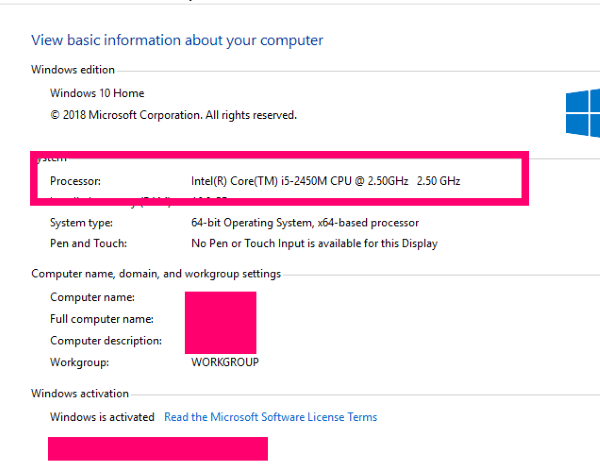
როგორც ფოტოზე ხედავთ, ნაჩვენებია ჩემი პროცესორის მწარმოებელი, რომელიც არის Intel ამ მანქანაში. ის იძლევა ჩემი CPU-ს მოდელს, რომელიც არის i-5. ის ასევე აჩვენებს პროცესორის სიჩქარეს, რომელიც ამ შემთხვევაში არის 2.50 GHz. ეს ნიშნავს, რომ დიახ, მე მაქვს ძველი ლეპტოპი და სასოწარკვეთილი მჭირდება განახლება. თუმცა, ეს ძველი Toshiba მაინც კარგად ემსახურება ჩემს საჭიროებებს.
შეიტყვეთ რომელი CPU მაქვს ჩემს კომპიუტერში პროგრამული უზრუნველყოფის საშუალებით
Არიან, იმყოფებიან ბევრი არსებობს სხვადასხვა ტიპის პროგრამული უზრუნველყოფა, რომელიც მოგცემთ ინფორმაციას თქვენი კომპიუტერის სისტემის შესახებ. თუმცა, მე ყოველთვის ვმუშაობდი - და გირჩევთ - პროგრამულ ნაწილს, სახელად Aida64 - ადრე ცნობილი როგორც Everest. არსებობს უფასო საცდელი ვერსია, რომელიც საშუალებას მოგცემთ მიიღოთ თქვენთვის საჭირო ინფორმაცია და შეინახოთ ის ანგარიშები, რომლებიც გამოიმუშავებს. ის მოგცემთ უამრავ ინფორმაციას, რომელიც ადვილად გასაგებია და ასევე აქვს ძალიან მსუბუქი კვალი თქვენს მთლიან სისტემაზე.
Aida64-ის გამოსაყენებლად, ჯერ დაგჭირდებათ ჩამოტვირთეთ და დააინსტალირეთ იგი საწყისი გვერდიდან. გაითვალისწინეთ, რომ ასევე არის ვერსია მობილური მოწყობილობებისთვის, ასევე ფასიანი და კორპორატიული გამეორებებისთვის. საწყისი გვერდიდან დააწკაპუნეთ "ჩამოტვირთვები" ეკრანის ზედა ნაწილში.
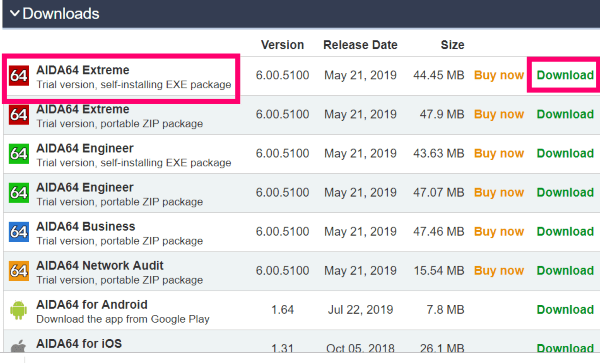
აირჩიე საუკეთესო ვარიანტი: შესრულებადი ფაილი Aida64 Extreme-ისთვის. დააწკაპუნეთ მწვანეზე ”ჩამოტვირთვა” ბმული მარჯვნივ. გაიხსნება ახალი ფანჯარა, სადაც გეკითხებით, საიდან გსურთ ჩამოტვირთოთ. მრავალი სახის პროგრამული უზრუნველყოფა აქვს ჩამოტვირთვებს, რომლებიც განთავსებულია ერთზე მეტ ადგილას – განსაკუთრებით ნებისმიერი ტიპის უსაფრთხოების პროგრამული უზრუნველყოფა. გადადით ქვემოთ მდებარეობების ჩამოსატვირთად და აირჩიეთ ერთი. მე პირადად გირჩევთ ჩამოტვირთოთ პირდაპირ აიდადან აქ. შემდეგ გამოჩნდება ყუთი, რომელშიც გეკითხებით, სად გსურთ ფაილის შენახვა.
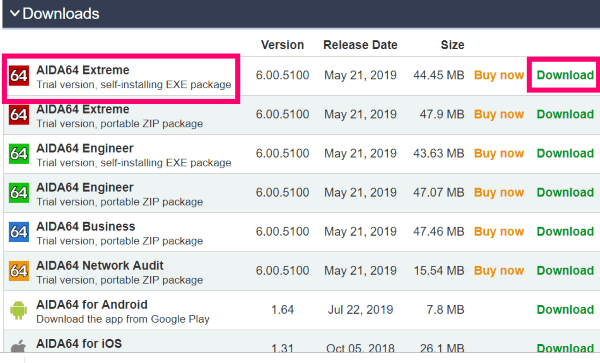 ჩამოტვირთვის შემდეგ, განაგრძეთ და დააინსტალირეთ პროგრამა. ინსტალაცია ძალიან სწრაფად წავა და პროგრამა თავად გაიხსნება როგორც კი დასრულდება. ეს არის ფანჯარა, რომელსაც იხილავთ, როდესაც ის პირველად გაიშვება:
ჩამოტვირთვის შემდეგ, განაგრძეთ და დააინსტალირეთ პროგრამა. ინსტალაცია ძალიან სწრაფად წავა და პროგრამა თავად გაიხსნება როგორც კი დასრულდება. ეს არის ფანჯარა, რომელსაც იხილავთ, როდესაც ის პირველად გაიშვება:
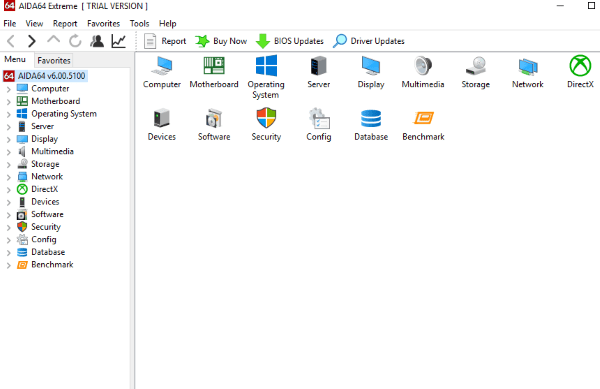
თქვენ შეგიძლიათ დააწკაპუნოთ თქვენი აპარატის თითოეულ კომპონენტზე მარცხენა მენიუში ან ხატულაზე მარჯვნივ - ეს არ არის განსხვავება. ამ სტატიის მიზნებისთვის, განაგრძეთ და დააწკაპუნეთ "დედა დაფა" და შემდეგ აირჩიე "ᲞᲠᲝᲪᲔᲡᲝᲠᲘ."
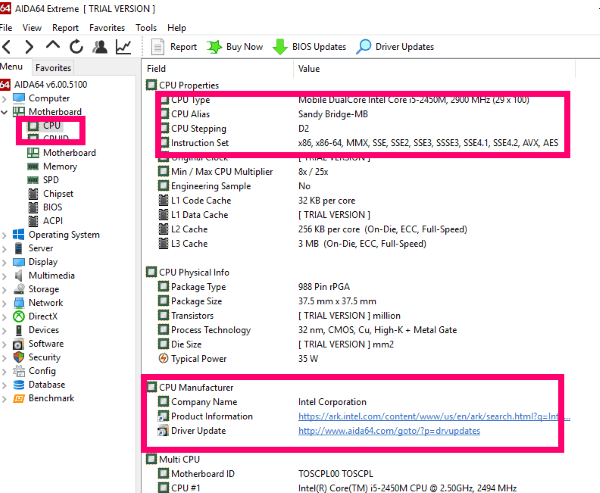
როგორც ზემოთ მოცემულ ფოტოზე ხედავთ, ეს პროგრამა გაცილებით მეტ ინფორმაციას მოგცემთ, ვიდრე უბრალოდ მწარმოებლისა და ბრენდის ცოდნა. მათთვის, ვინც არ ხართ ტექნიკოსი, ეს შეიძლება აბსოლუტური ჩანდეს. თუმცა, თუ ვინმეს სჭირდება თქვენი კომპიუტერის გამოსწორებაში დახმარება, ეს ინფორმაცია ძალიან გამოგადგებათ.
ვინაიდან უმეტეს თქვენგანს არასოდეს დასჭირდება სრული ვერსიის ყიდვა და წაშლით ამ პროგრამას როგორც კი მიიღებთ ინფორმაცია თქვენი CPU-ის შესახებ გამორთულია, გირჩევთ მიიღოთ სრული ანგარიში თქვენი მთელი კომპიუტერის შესახებ და შეინახოთ ის. თქვენ უბრალოდ არასოდეს იცით, როდის შეიძლება ეს ინფორმაცია გამოგადგეთ.
მიიღეთ სრული სისტემის ანგარიში Aida64-ისგან
მარცხენა მენიუში დააწკაპუნეთ ზევით, სადაც ნათქვამია "აიდა64." ეს ახლა აბრუნებს ხელსაწყოთა ზოლს ეკრანის ზედა ნაწილში. იპოვეთ და დააწკაპუნეთ ”მოხსენება.” ეს მოგცემთ ორ ვარიანტს. აირჩიე მეორე: ”სწრაფი ანგარიში - ყველა გვერდი,” და შემდეგ დააწკაპუნეთ "Ჩვეულებრივი ტექსტი."
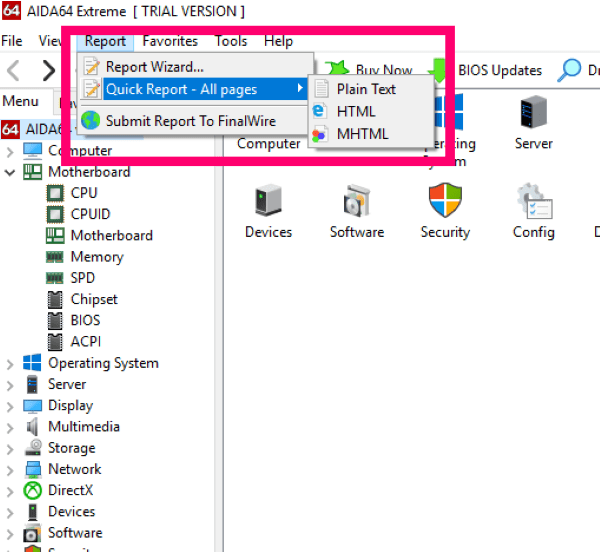
ტექნიკისა და პროგრამული უზრუნველყოფის ოდენობიდან (და ტიპის!) მიხედვით, რაც გაქვთ და ყველაფერი, რაც თქვენს სისტემაზე მუშაობს, ანგარიშის გენერირებას შეიძლება რამდენიმე წამი დასჭირდეს. გაიხსნება პროგრესის ფანჯარა, რომელიც გაჩვენებთ რა გაკეთდა და რაზე მუშაობს.
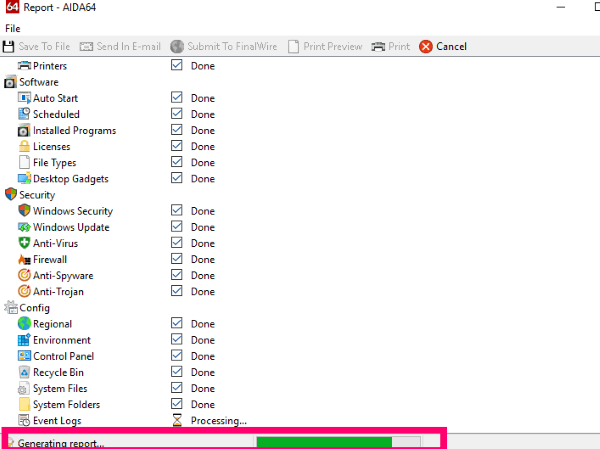
როდესაც ანგარიშის დამუშავება დასრულდება, ის ავტომატურად გაიხსნება ახალ ფანჯარაში. უბრალოდ დააწკაპუნეთ "ფაილში შენახვა" ან "ელ.ფოსტაზე გაგზავნა" ზევით.

მისი დათვალიერებამ შეიძლება გამოიწვიოს გულის უკმარისობა, თუ არ იცით რას კითხულობთ. თუმცა ეს კარგია. მთავარია შეინახოთ ის, თუ რაიმე მოხდება თქვენს სისტემას და დაგჭირდებათ ნაწილების გამოცვლა ან ტექნიკოსს შეხედვა. მე წავიდოდი იქამდე, რომ შევინახავდი მოხსენებას რაიმე ტიპის გარე დისკზე (რაც გავაკეთე!)
თუ გადახვევთ, დაინახავთ თქვენი აპარატის შიგნით არსებული ყველაფრის ყველა მახასიათებელს. ის ასევე გვაწვდის მნიშვნელოვან ინფორმაციას თქვენი BiOS-ის, ქეშისა და მეხსიერების შესახებ. უფრო ქვევით, ნახავთ ინფორმაციას თქვენს ბორტ მოწყობილობებთან (როგორიცაა ჩაშენებული დინამიკები) და კავშირის პორტებთან დაკავშირებით.
მთლიანობაში, აბსოლუტურად ღირს თქვენი დროის რამდენიმე წუთი, რაც დაგჭირდებათ ამ ნაწილის პროგრამული უზრუნველყოფის ინსტალაციისა და გაშვებისთვის. როგორც კი შეინახავთ თქვენს მოხსენებას, განაგრძეთ და წაშალეთ ის – თუ არ ხართ ჩემნაირი უზარმაზარი ჭკუა, რომელსაც ესმის მთელი ეს ინფორმაცია და ხშირად იყენებს მას საკუთარი თავის და სხვების დასახმარებლად. ფასიანი ვერსია მაქვს სხვათა შორის.
გაქვთ რაიმე სხვა შეკითხვა თქვენი კომპიუტერის შიგნით არსებული ტექნიკის ნაწილებთან დაკავშირებით? დადე ისინი ჩემზე და მე ყველაფერს გავაკეთებ დასახმარებლად!
ბედნიერი გამოთვლა!